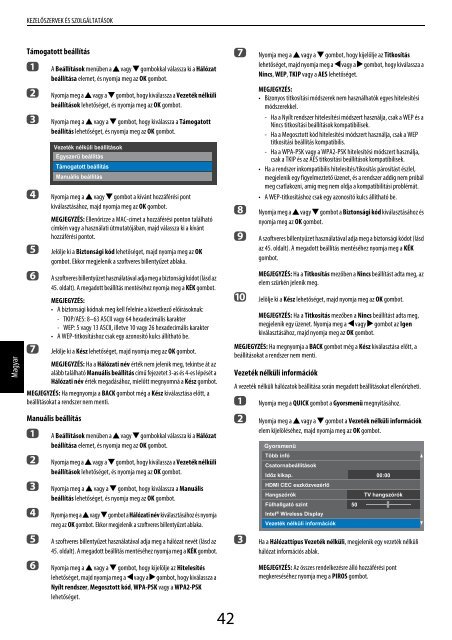TL9*8 Digitális Sorozat TL939 Digitális Sorozat - Toshiba-OM.net
TL9*8 Digitális Sorozat TL939 Digitális Sorozat - Toshiba-OM.net
TL9*8 Digitális Sorozat TL939 Digitális Sorozat - Toshiba-OM.net
Create successful ePaper yourself
Turn your PDF publications into a flip-book with our unique Google optimized e-Paper software.
KEZELŐSZERVEK ÉS SZOLGÁLTATÁSOK<br />
Magyar<br />
Támogatott beállítás<br />
a<br />
b<br />
c<br />
d<br />
e<br />
f<br />
g<br />
A Beállítások menüben a B vagy b gombokkal válassza ki a Hálózat<br />
beállítása elemet, és nyomja meg az OK gombot.<br />
Nyomja meg a B vagy a b gombot, hogy kiválassza a Vezeték nélküli<br />
beállítások lehetőséget, és nyomja meg az OK gombot.<br />
Nyomja meg a B vagy a b gombot, hogy kiválassza a Támogatott<br />
beállítás lehetőséget, és nyomja meg az OK gombot.<br />
Nyomja meg a B vagy b gombot a kívánt hozzáférési pont<br />
kiválasztásához, majd nyomja meg az OK gombot.<br />
MEGJEGYZÉS: Ellenőrizze a MAC-címet a hozzáférési ponton található<br />
címkén vagy a használati útmutatójában, majd válassza ki a kívánt<br />
hozzáférési pontot.<br />
Jelölje ki a Biztonsági kód lehetőséget, majd nyomja meg az OK<br />
gombot. Ekkor megjelenik a szoftveres billentyűzet ablaka.<br />
A szoftveres billentyűzet használatával adja meg a biztonsági kódot (lásd az<br />
45. oldalt). A megadott beállítás mentéséhez nyomja meg a KÉK gombot.<br />
MEGJEGYZÉS:<br />
• A biztonsági kódnak meg kell felelnie a következő előírásoknak:<br />
- TKIP/AES: 8–63 ASCII vagy 64 hexadecimális karakter<br />
- WEP: 5 vagy 13 ASCII, illetve 10 vagy 26 hexadecimális karakter<br />
• A WEP-titkosításhoz csak egy azonosító kulcs állítható be.<br />
Jelölje ki a Kész lehetőséget, majd nyomja meg az OK gombot.<br />
MEGJEGYZÉS: Ha a Hálózati név érték nem jelenik meg, tekintse át az<br />
alább található Manuális beállítás című fejezetet 3-as és 4-es lépését a<br />
Hálózati név érték megadásához, mielőtt megnyomná a Kész gombot.<br />
MEGJEGYZÉS: Ha megnyomja a BACK gombot még a Kész kiválasztása előtt, a<br />
beállításokat a rendszer nem menti.<br />
Manuális beállítás<br />
a<br />
b<br />
c<br />
d<br />
e<br />
f<br />
Vezeték nélküli beállítások<br />
Egyszerű beállítás<br />
Támogatott beállítás<br />
Manuális beállítás<br />
A Beállítások menüben a B vagy b gombokkal válassza ki a Hálózat<br />
beállítása elemet, és nyomja meg az OK gombot.<br />
Nyomja meg a B vagy a b gombot, hogy kiválassza a Vezeték nélküli<br />
beállítások lehetőséget, és nyomja meg az OK gombot.<br />
Nyomja meg a B vagy a b gombot, hogy kiválassza a Manuális<br />
beállítás lehetőséget, és nyomja meg az OK gombot.<br />
Nyomja meg a B vagy b gombot a Hálózati név kiválasztásához és nyomja<br />
meg az OK gombot. Ekkor megjelenik a szoftveres billentyűzet ablaka.<br />
A szoftveres billentyűzet használatával adja meg a hálózat nevét (lásd az<br />
45. oldalt). A megadott beállítás mentéséhez nyomja meg a KÉK gombot.<br />
Nyomja meg a B vagy a b gombot, hogy kijelölje az Hitelesítés<br />
lehetőséget, majd nyomja meg a C vagy a c gombot, hogy kiválassza a<br />
Nyílt rendszer, Megosztott kód, WPA-PSK vagy a WPA2-PSK<br />
lehetőséget.<br />
42<br />
g<br />
h<br />
i<br />
j<br />
Nyomja meg a B vagy a b gombot, hogy kijelölje az Titkosítás<br />
lehetőséget, majd nyomja meg a C vagy a c gombot, hogy kiválassza a<br />
Nincs, WEP, TKIP vagy a AES lehetőséget.<br />
MEGJEGYZÉS:<br />
• Bizonyos titkosítási módszerek nem használhatók egyes hitelesítési<br />
módszerekkel.<br />
- Ha a Nyílt rendszer hitelesítési módszert használja, csak a WEP és a<br />
Nincs titkosítási beállítások kompatibilisek.<br />
- Ha a Megosztott kód hitelesítési módszert használja, csak a WEP<br />
titkosítási beállítás kompatibilis.<br />
- Ha a WPA-PSK vagy a WPA2-PSK hitelesítési módszert használja,<br />
csak a TKIP és az AES titkosítási beállítások kompatibilisek.<br />
• Ha a rendszer inkompatibilis hitelesítés/tikosítás párosítást észlel,<br />
megjelenik egy figyelmeztető üze<strong>net</strong>, és a rendszer addig nem próbál<br />
meg csatlakozni, amíg meg nem oldja a kompatibilitási problémát.<br />
• A WEP-titkosításhoz csak egy azonosító kulcs állítható be.<br />
Nyomja meg a B vagy b gombot a Biztonsági kód kiválasztásához és<br />
nyomja meg az OK gombot.<br />
A szoftveres billentyűzet használatával adja meg a biztonsági kódot (lásd<br />
az 45. oldalt). A megadott beállítás mentéséhez nyomja meg a KÉK<br />
gombot.<br />
MEGJEGYZÉS: Ha a Titkosítás mezőben a Nincs beállítást adta meg, az<br />
elem szürkén jelenik meg.<br />
Jelölje ki a Kész lehetőséget, majd nyomja meg az OK gombot.<br />
MEGJEGYZÉS: Ha a Titkosítás mezőben a Nincs beállítást adta meg,<br />
megjelenik egy üze<strong>net</strong>. Nyomja meg a C vagy c gombot az Igen<br />
kiválasztásához, majd nyomja meg az OK gombot.<br />
MEGJEGYZÉS: Ha megnyomja a BACK gombot még a Kész kiválasztása előtt, a<br />
beállításokat a rendszer nem menti.<br />
Vezeték nélküli információk<br />
A vezeték nélküli hálózatok beállítása során megadott beállításokat ellenőrizheti.<br />
a<br />
b<br />
c<br />
Nyomja meg a QUICK gombot a Gyorsmenü megnyitásához.<br />
Nyomja meg a B vagy a b gombot a Vezeték nélküli információk<br />
elem kijelöléséhez, majd nyomja meg az OK gombot.<br />
Gyorsmenü<br />
Több infó<br />
Csatornabeállítások<br />
Időz kikap. 00:00<br />
HDMI CEC eszközvezérlő<br />
Hangszórók<br />
Fülhallgató szint<br />
Intel ® Wireless Display<br />
Vezeték nélküli információk<br />
50<br />
TV hangszórók<br />
Ha a Hálózattípus Vezeték nélküli, megjelenik egy vezeték nélküli<br />
hálózat információs ablak.<br />
MEGJEGYZÉS: Az összes rendelkezésre álló hozzáférési pont<br />
megkereséséhez nyomja meg a PIROS gombot.